- Il codice di errore Xbox One 0x82d40003 viene visualizzato quando si tenta di avviare giochi distribuiti digitalmente. È facile risolvere il problema e per questo, segui la nostra guida esperta di seguito.
- La prima soluzione per questo errore è accedere con l'account con cui è stato acquistato il gioco. È piuttosto semplice, vero?
- È frustrante ricevere un codice di errore ma spiega tutto nel nostro Codici di errore Xbox sezione.
- Abbiamo una miriade di articoli su Xbox e puoi trovarli tutti in Hub per la risoluzione dei problemi di Xbox.
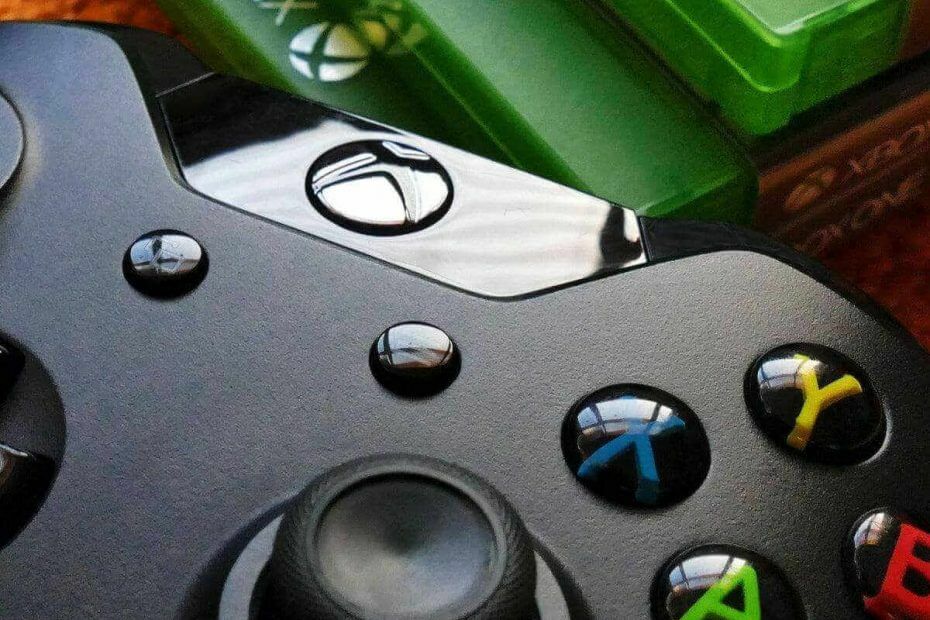
Questo software manterrà i tuoi driver attivi e funzionanti, proteggendoti così da errori comuni del computer e guasti hardware. Controlla tutti i tuoi driver ora in 3 semplici passaggi:
- Scarica DriverFix (file di download verificato).
- Clic Inizia scansione per trovare tutti i driver problematici.
- Clic Aggiorna driver per ottenere nuove versioni ed evitare malfunzionamenti del sistema.
- DriverFix è stato scaricato da 0 lettori questo mese.
Il Xbox One errore codice 0x82d40003 è uno che può apparire ad alcuni giocatori quando provano a lanciare giochi distribuiti digitalmente.
Di conseguenza, gli utenti non possono giocare Xbox One giochi, a causa della mancanza di diritti di utilizzo, in particolare quando il Condividi gioco la funzione è abilitata.
Abbiamo trovato una moltitudine di segnalazioni che affermano che l'errore impedisce loro di giocare ai giochi che possiedono o che hanno ottenuto tramite la funzione di condivisione del gioco.
Sto ricevendo l'errore 0x82D4003 su alcuni dei miei Xbox'S. Ho abilitato la condivisione in famiglia.
Ecco lo scenario:
XBOX #1 – La mia Xbox domestica
XBOX #2 – Xbox Bambino 1 – SEE'S THE ERROR
L'XBOX #3 – La Xbox di Child 2 – SEE'S THE ERROR
Il gioco che stiamo lanciando è Fortnight... anche se altri avrebbero probabilmente il problema. Qualcuno conosce la corretta configurazione e/o limitazioni con questa configurazione?
Scopri come correggere l'errore seguendo le soluzioni di seguito.
Come posso correggere il codice di errore 0x82d40003?
1. Xbox Live è inattivo?
- Nota che l'errore 0x82d40003 potrebbe essere dovuto a Xbox Live interruzioni del servizio. Per verificare se è così, apri il Xbox Live Pagina di stato in un browser web, Qui.
- Quella pagina evidenzia lo stato di Xbox Live con una serie di segni di spunta. Se Xbox Live è attualmente inattivo, gli utenti dovranno attendere che Microsoft risolva l'interruzione del servizio.
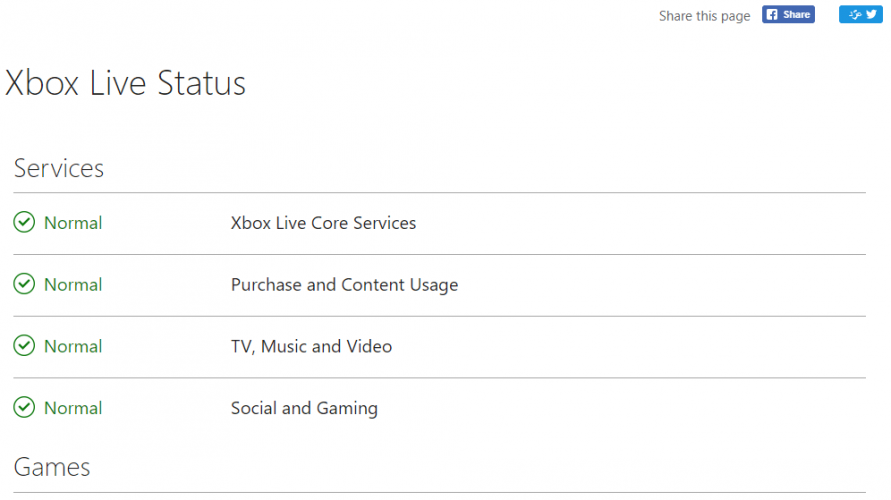
2. Accedi con l'account che ha acquistato il gioco
- Il messaggio di errore 0x82d40003 indica Accedi con l'account che ha acquistato il gioco o l'app, che è una soluzione suggerita per correggere i diritti di utilizzo. Per accedere con il profilo che ha scaricato il gioco, premi il tasto Xbox pulsante sul controller della console.
- Nel menu Accedi, seleziona per accedere con e-mail, Skype o cellulare.
- Quindi inserisci la password richiesta per l'account che ha acquistato il gioco.
- Seleziona una delle opzioni di preferenza di accesso.
- Gli utenti che utilizzano Kinect dovranno selezionare il Accedi manualmente opzione.
- Quindi, apri Impostazioni per selezionare il Tutte le impostazioni opzione.
- Seleziona il Personalizzazione scheda a sinistra.
- Seleziona il La mia Xbox domestica opzione.
- Quindi gli utenti possono selezionare il Rendi questa la mia Xbox di casa ambientazione.
- Successivamente, gli utenti possono accedere nuovamente ai propri account regolari.
3. Reinstallare il gioco Xbox
- Alcuni giocatori di Xbox One hanno confermato di aver corretto l'errore 0x82d40003 reinstallando i giochi per cui si è verificato il problema. Gli utenti possono reinstallare i giochi Xbox premendo il tasto Xbox pulsante per aprire il menu guida.
- lì selezionare Giochi e app per aprire la libreria dei giochi.
- Seleziona un gioco che non si avvia e premi il tasto Inizio pulsante.

- Quindi, seleziona il Gestisci gioco opzione nel menu che si apre.
- Seleziona il Disinstalla tutto opzione per disinstallare completamente il gioco.
- Selezionare Disinstalla tutto di nuovo per confermare.
- Successivamente, vai a Pronto a installare nel menu Gestisci gioco.
- premi il Installa tutto pulsante per reinstallare il gioco.
- Successivamente, prova ad avviare il gioco.
Quelle erano 3 soluzioni che dovrebbero correggere il codice di errore Xbox One 0x82d40003. Dicci nella sezione commenti qui sotto se ti hanno aiutato o meno.
Domande frequenti
L'errore 0x82D40003 si verifica quando avvii un gioco distribuito digitalmente su Xbox One.
Innanzitutto, controlla se Xbox Live è inattivo. Ciò può causare questo errore. Se il problema persiste, segui il nostro ottima guida per correggere l'errore 0x82d40003.
Innanzitutto, prova a svuotare la cache delle app, quindi controlla le autorizzazioni delle app. Se questo non risolve il problema, segui il nostro guida completa per risolvere questo problema.


